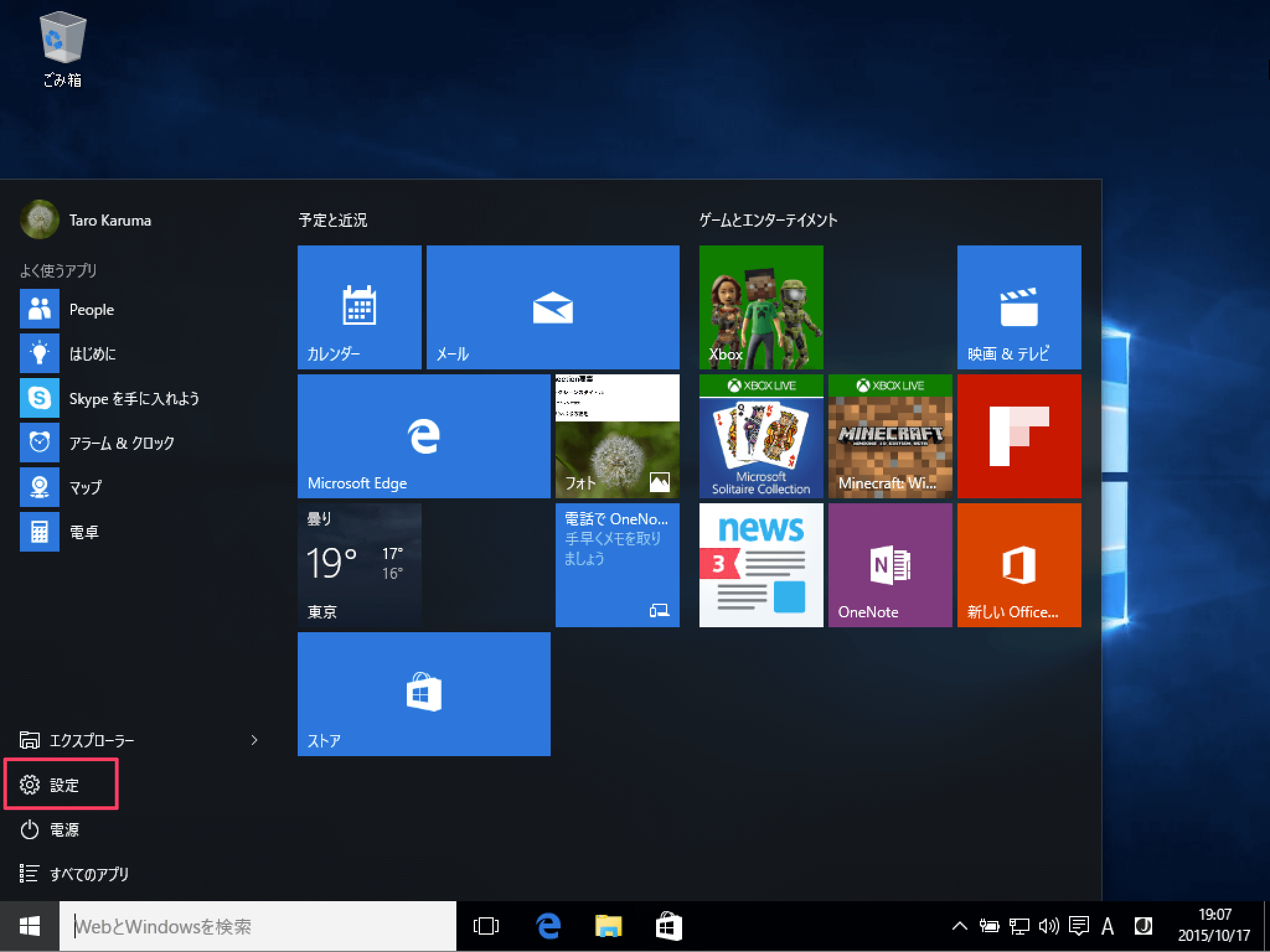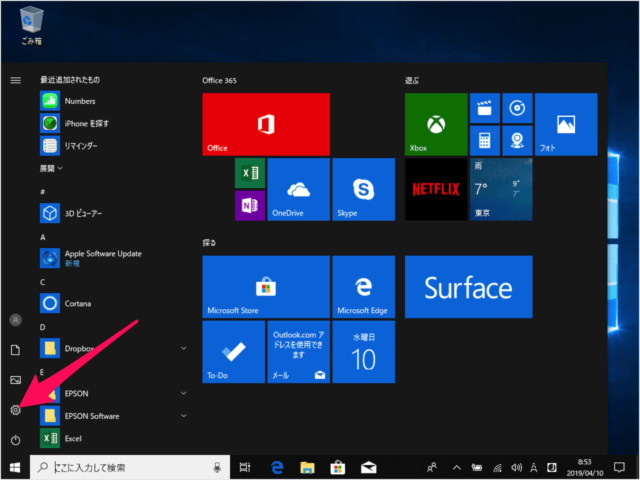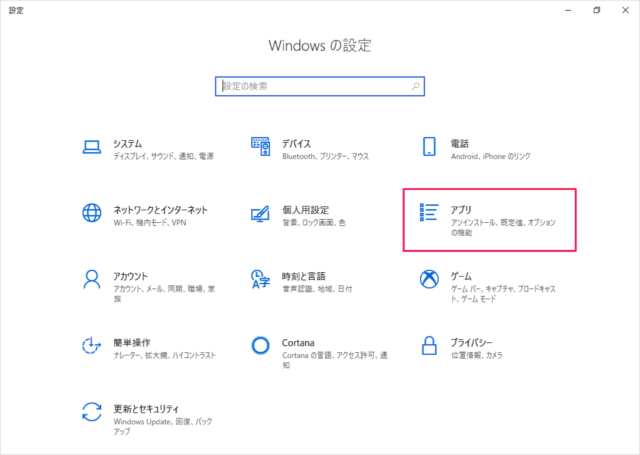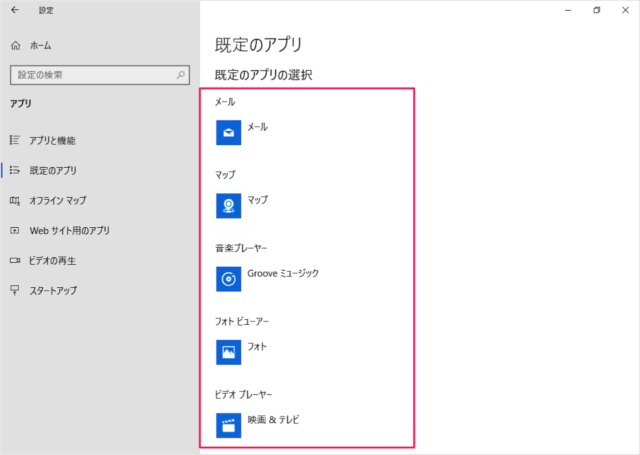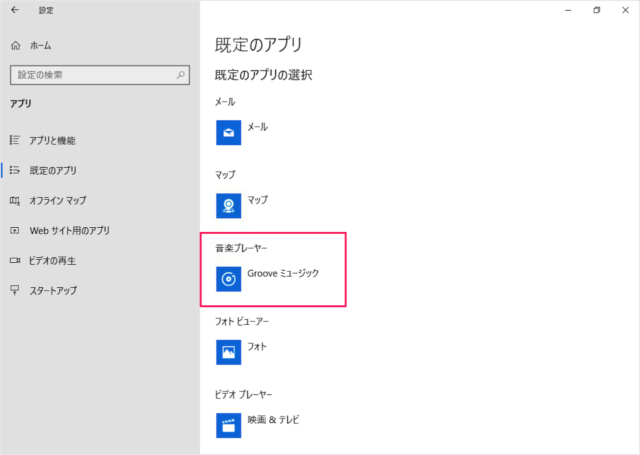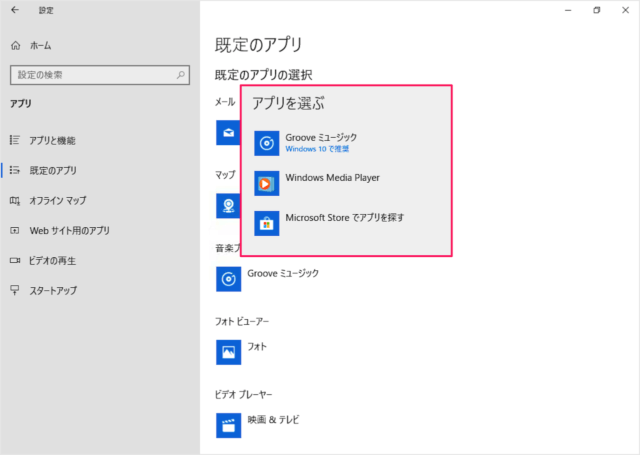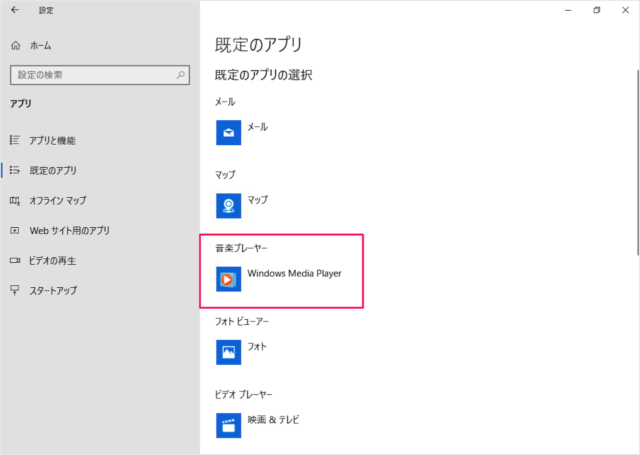Windows10 に設定されている「既定のアプリ」を選択(変更)する方法を紹介します。
「Windows の設定」画面から「メール」「音楽プレーヤー」……などのファイルを開いたときに起動するアプリ(既定のアプリ)を選択することができるので、ここではその方法を紹介します。
既定のアプリを選択(変更)
それでは既定のアプリを選択(変更)してみましょう。
「アプリ」をクリックします。
次の既定のアプリを選択(変更)することができます。
- メール
- マップ
- 音楽プレーヤー
- フォトビューアー
- ビデオプレーヤー
- Web ブラウザー
例えば、音楽プレーヤーを変更してみましょう。
次のような選択項目が表示されます(インストールしているアプリによって、表示項目が変わります)。
- Groove ミュージック
- Windows Media Player
- ストアでアプリを探す
「ストアでアプリを探す」をクリックすると、音楽プレーヤーのアプリがいろいろと表示されます。
※ ここでは「Windows Media Player」を選択してみました。
選択すると、このようにアイコンが「Windows Media Player」に変更されます。
他のアプリも同じ方法で変更することができます。